Samsung Galaxy K Zoom User Manual [cz]
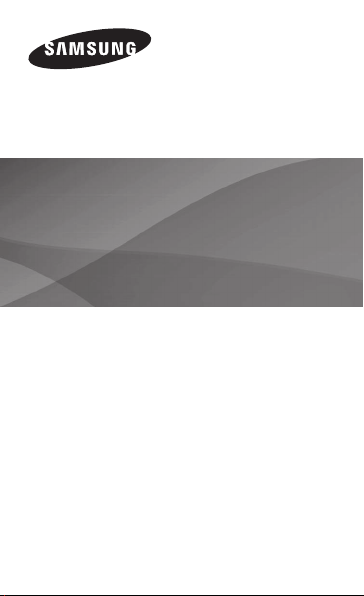
SM-C115
Uživatelská příručka
www.samsung.com
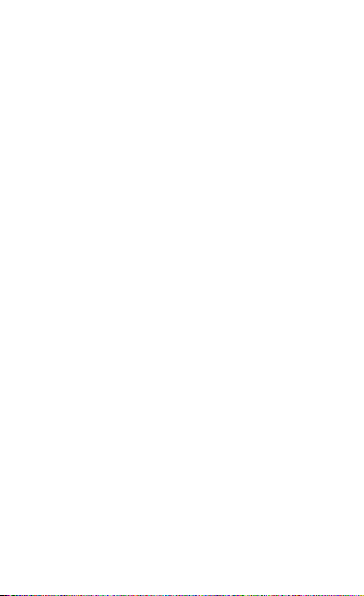
Obsah
Nejdříve si přečtěte
Úvodní informace
10 Rozvržení zařízení
11 Tlačítka
13 Obsah balení
15 Vložení karty SIM nebo
USIM a baterie
18 Nabíjení baterie
21 Vkládání paměťové karty
24 Upevňování poutka na ruku
25 Zapínání a vypínání zařízení
25 Uchopení zařízení
26 Zamknutí a odemknutí
zařízení
Základy
27 Používání dotykového
displeje
31 Ikony indikátoru
32 Panely s oznámeními a
rychlými nastaveními
37 Domovská obrazovka a
obrazovka Aplikace
40 Spouštění aplikací
2
41 Instalování a odinstalování
aplikací
44 Zadávání textu
45 Používání funkce úsporného
režimu
47 Přístup k informacím
nápovědy
Přizpůsobení
48 Přepnutí do jednoduchého
režimu
49 Správa Domovské
obrazovky a obrazovky
Aplikace
52 Změna metody zámku
obrazovky
53 Nastavení tapety
54 Změna vyzváněcích tónů
54 Nastavení účtů
55 Přesouvání kontaktů z
jiných zařízení do vašeho
zařízení
Připojení k síti
57 Připojování k mobilní síti
57 Připojování k síti Wi-Fi
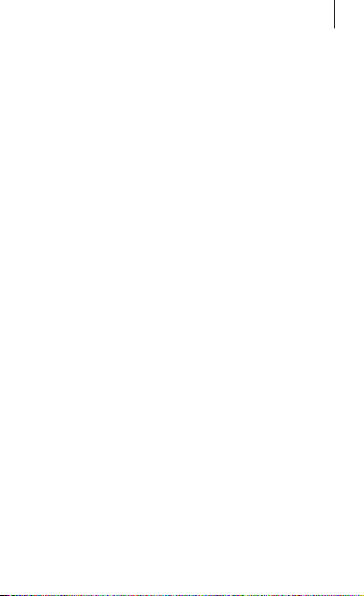
Pohyby a funkce
používání
59 Ovládací pohyby
63 Panel nástrojů
Telefon
64 Volání
65 Přijímání hovorů
Kontakty
67 Přidávání kontaktů
68 Správa kontaktů
Zprávy & e-mail
69 Zprávy
70 E-mail
72 Google Mail
Fotoaparát
73 Spouštění fotoaparátu
80 Informace o používání
nástrojů fotoaparátu
81 Oddělení expoziční oblasti a
zaostřené oblasti
83 Používání funkce Vzdálený
hledáček
84 Používání režimu snímání
96 Konfigurace nastavení
107 Konfigurace obecného
nastavení
Obsah
Galerie
109 Prohlížení obsahu v zařízení
111 Otevírání dalších možností
112 Označování tváří
113 Používání aplikace Označit
kamaráda
Studio
114 Používá aplikace
Fotografické studio
115 Používání aplikace Kolážové
studio
116 Používání funkce Vyfoť a
uprav
117 Používání Studia videoklipů
118 Používání funkce Zkracování
videa
Internet & SNS
120 Internet
121 Chrome
122 Hangouts
Hlasové funkce
123 S Voice
124 Záznamník
125 Hlasové vyhledávání
3
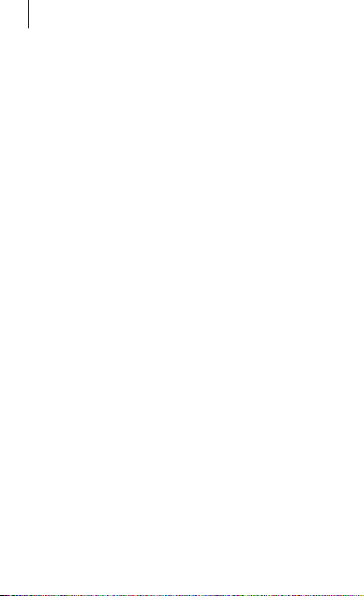
Obsah
Multimédia
126 Hudba
127 Video
128 YouTube
128 Flipboard
129 Google+
129 Fotky
129 Hry Play
130 Hudba Play
130 Kiosek Play
Bezpečnost
131 Tísňový režim
133 Odesílání zpráv s žádostí o
pomoc
134 Oznámení nebezpečného
počasí (Geo News)
Nástroje
136 S vyhledávač
136 S Plánovač
138 Kalkulačka
138 Hodiny
140 Disk
141 Dropbox
142 Google
143 Režim Děti
145 Mapy
146 Poznámka
147 Moje soubory
4
Připojování
kostatním zařízením
148 NFC
150 Bluetooth
152 S Beam
154 Rychlé připojení
155 Screen Mirroring
158 Používání funkce Mobilní
tisk
Správce zařízení
a dat
159 Upgrade zařízení
160 Zálohování nebo obnovení
dat
161 Provádění obnovení dat
Nastavení
162 Otevření menu Nastavení
162 RYCHLÉ NASTAVENÍ
162 SÍŤOVÁ PŘIPOJENÍ
166 PŘIPOJIT A SDÍLET
167 ZVUK A ZOBRAZENÍ
168 PERSONALIZACE
168 POHYB
169 UŽIVATEL A ZÁLOHA
169 SYSTÉM
177 APLIKACE
177 Nastavení Google
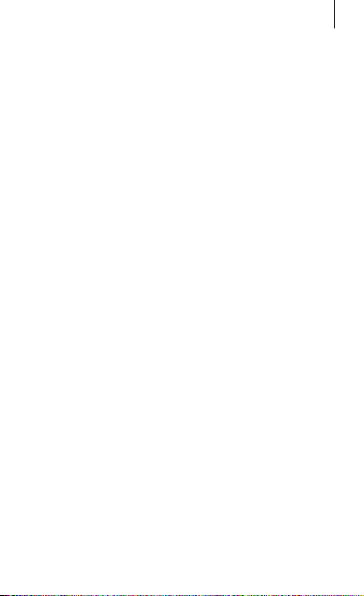
Usnadnění
178 Usnadnění
179 Používání tlačítka Domů k
otevírání menu usnadnění
179 TalkBack
187 Změna velikosti písma
187 Zvětšení obrazovky
188 Nastavení připomenutí
oznámení
188 Vypnutí všech zvuků
188 Přizpůsobení nastavení
titulků
189 Nastavení vyvážení zvuku
189 Používání monofonního
zvuku
189 Používání automatické
hmatové zpětné vazby
190 Používání pomocných
menu
192 Používání funkce
inteligentního rolování
193 Nastavení možností
prodlevy klepnutí a
podržení
193 Používání režimu ovládání
interakce
194 Příjem nebo ukončování
hovorů
194 Používání režimu ovládání
jedním klepnutím
195 Konfigurace nastavení
usnadnění
196 Používání dalších
užitečných funkcí
Obsah
Řešení problémů
Čištění fotoaparátu
Bezpečnostní
informace
5
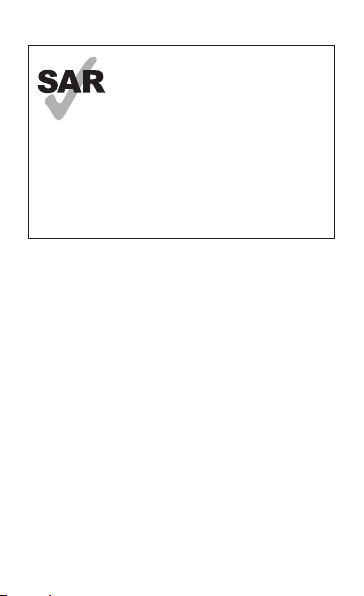
Tento výrobek splňuje platné národní
limity SAR - 2,0 W/kg. Maximální
hodnoty SAR naleznete v části
Informace o certifikaci SAR (Specific
www.sar-tick.com
Absorption Rate) tohoto návodu.
Když budete produkt přenášet nebo ho
budete používat, zatímco ho budete mít
umístěný na těle, udržujte vzdálenost
1,5 cm od těla, aby bylo dosaženo
souladu s požadavky týkajícími se
expozice vysokofrekvenčním vlnám.
Nejdříve si přečtěte
Zařízení poskytuje mobilní komunikaci a mediální
služby pomocí nejvyšším standardům a technologickým
znalostem společnosti Samsung. Tato uživatelská příručka a
informace dostupné na adrese www.samsung.com obsahují
podrobnosti o funkcích a vlastnostech zařízení.
•
Před použitím zařízení si přečtěte tuto příručku, dozvíte
se zde informace o bezpečném a správném používání
zařízení.
•
Popis je založen na výchozím nastavení zařízení.
•
Některý obsah se může od vašeho zařízení lišit v závislosti
na oblasti, poskytovateli služeb nebo softwaru zařízení.
6
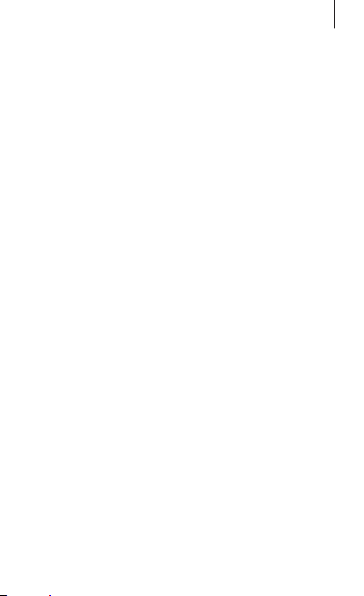
Nejdříve si přečtěte
•
Obsah (obsah s vysokou kvalitou), který vyžaduje
vysoký výkon procesor a paměti RAM, ovlivní celkový
výkon zařízení. Aplikace související s obsahem nemusí v
závislosti na technických údajích zařízení a prostředí, ve
kterém se používají, správně pracovat.
•
Společnost Samsung neodpovídá za problémy s
výkonem způsobené aplikacemi od jiných dodavatelů
než společnosti Samsung.
•
Společnost Samsung neodpovídá za problémy spojené s
výkonem nebo za nekompatibilitu způsobenou úpravou
nastavení registru či změnou softwaru operačního
systému. Pokus o přizpůsobení operačního systému
může vést k chybné funkčnosti zařízení nebo aplikací.
•
Software, zvukové zdroje, tapety, obrázky a další média
dodávaná k tomuto zařízení mohou být na základě
licence používána pouze v omezené míře. Stažení a
používání těchto materiálů pro komerční či jiné účely
představuje porušení zákonů o autorských právech. Za
nezákonné používání médií jsou odpovědní výhradně
uživatelé.
•
Datové služby, jako například zasílání zpráv, nahrávání a
stahování, automatická synchronizace nebo používání
služeb určování polohy, mohou být dále zpoplatněny.
Chcete-li se dalším poplatkům vyhnout, vyberte si
vhodný datový tarif. Bližší informace získáte od svého
poskytovatele služeb.
7
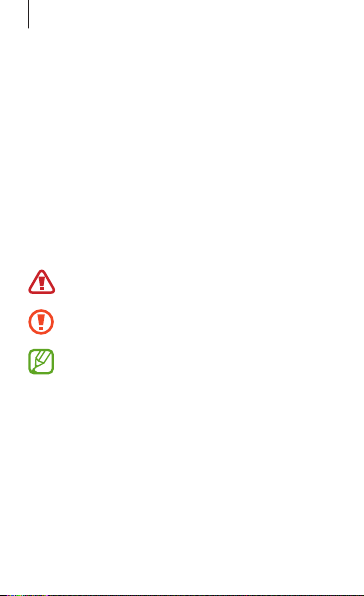
Nejdříve si přečtěte
•
Původní aplikace dodané spolu se zařízením mohou
být aktualizovány a jejich podpora může být ukončena
bez předchozího upozornění. Máte-li otázky týkající
se některé aplikace dodané se zařízením, kontaktujte
servisní středisko společnosti Samsung. V případě
uživatelsky instalovaných aplikací kontaktujte
poskytovatele služeb.
•
Úpravy operačního systému zařízení nebo instalace
softwaru z neoficiálních zdrojů mohou způsobit poruchy
zařízení a poškození nebo ztrátu dat. Tyto činnosti
představují porušení licenční smlouvy společnosti
Samsung a mají za následek ztrátu záruky.
Ikony v pokynech
Upozornění: Situace, které by mohly způsobit
zranění vás nebo jiných osob
Výstraha: Situace, které by mohly způsobit
poškození zařízení nebo jiného přístroje
Poznámka: Poznámky, rady nebo dodatečné
informace
8
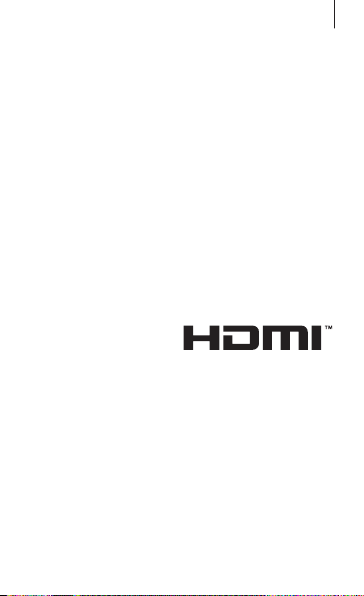
Nejdříve si přečtěte
Copyright
Copyright © 2014 Samsung Electronics
Tento průvodce je chráněn mezinárodními zákony o
autorských právech.
Žádná část této příručky nesmí být reprodukována,
šířena, překládána nebo předávána žádnou formou nebo
způsobem, elektronicky ani mechanicky, včetně fotokopií,
natáčení ani žádnými jinými systémy pro ukládání, bez
předchozího písemného svolení společnosti Samsung
Electronics.
Ochranné známky
•
SAMSUNG a logo SAMSUNG jsou registrované ochranné
známky společnosti Samsung Electronics.
•
Bluetooth® je registrovaná ochranná známka společnosti
Bluetooth SIG, Inc. na celém světě.
•
HDMI, logo HDMI a
termín „High Definition
Multimedia Interface“ jsou
obchodní známky nebo
registrované obchodní
známky společnosti HDMI
Licensing LLC.
•
Wi-Fi®, Wi-Fi Protected Setup™, Wi-Fi CERTIFIED
Passpoint
Wi-Fi jsou registrované ochranné známky společnosti
Wi-Fi Alliance.
•
Všechny ostatní ochranné známky a autorská práva jsou
majetkem příslušných vlastníků.
, Wi-Fi Direct™, Wi-Fi CERTIFIED™ a logo
™
9
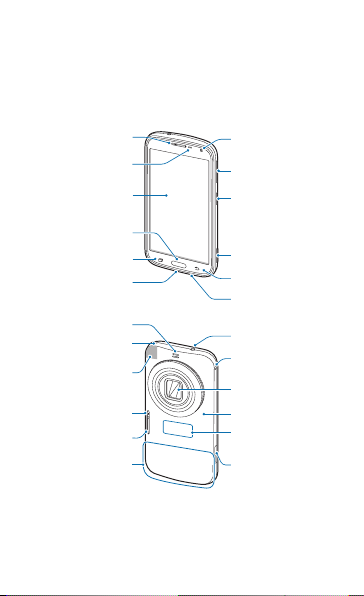
Úvodní informace
Rozvržení zařízení
Sluchátko
Snímač vzdálenosti /
světla
Dotykový displej
Tlačítko Domů
Tlačítko Poslední aplikace
Univerzální konektor
Reproduktor
Mikrofon
GPS anténa
Pomocné světlo AF
Blesk
Hlavní anténa
10
Přední fotoaparát
Tlačítko hlasitosti
Vypínač
Spoušť
Tlačítko Zpět
Mikrofon
Konektor pro sluchátka
Oko na poutko
Objektiv
Zadní kryt
NFC anténa (na baterii)
Slot pro paměťovou kartu
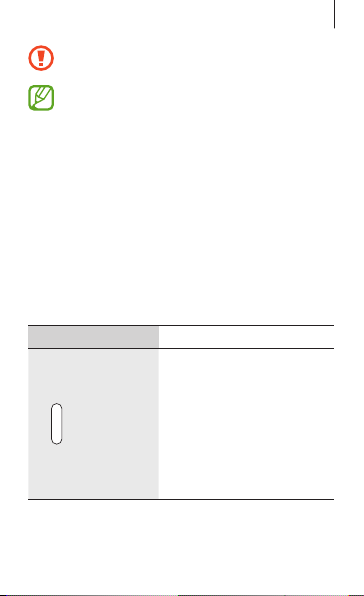
S objektivem do ničeho nenarážejte. Mohlo by dojít
k selhání objektivu.
•
S výjimkou okamžiků, kdy pořizujete fotografie
nebo nahráváte videa, nezakrývejte oblast antény
rukama nebo jinými objekty. Mohlo by dojít
k problémům s připojením nebo zvýšenému
vybíjení baterie.
•
Nepoužívejte ochranné fólie na obrazovku. Mohlo
by dojít k selhání snímačů.
•
Nedovolte, aby se do kontaktu s dotykovým
displejem dostala voda. Vlhké prostředí nebo styk
s vodou může způsobit poruchu dotykového
displeje.
Tlačítka
Tlačítko Funkce
•
Chcete-li zařízení zapnout
nebo vypnout, stiskněte
tlačítko a podržte ho.
•
Vypínač
Chcete-li zamknout nebo
odemknout zařízení,
stiskněte toto tlačítko.
Zařízení přejde do režimu
zámku po vypnutí
dotykového displeje.
Úvodní informace
11
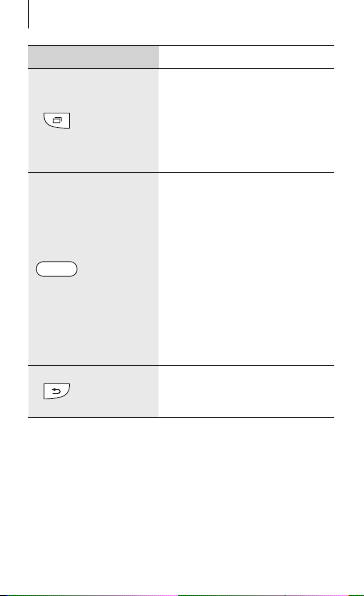
Úvodní informace
Tlačítko Funkce
•
Nedávné
aplikace
•
•
•
Domů
•
•
•
Zpět
12
Klepnutím otevřete seznam
nedávno spuštěných aplikací.
Klepnutím a podržením
získáte přístup k dalším
možnostem pro aktuální
obrazovku.
Stisknutím zařízení
odemknete. Zařízení přejde
do režimu zámku po vypnutí
dotykového displeje.
Stisknutím tlačítka se vraťte
na domovskou obrazovku.
Chcete-li spustit službu S
Voice, dvakrát stiskněte
tlačítko.
Pro spuštění stiskněte
položku Google a podržte ji.
Klepnutím na tlačítko
se vraťte na předchozí
obrazovku.
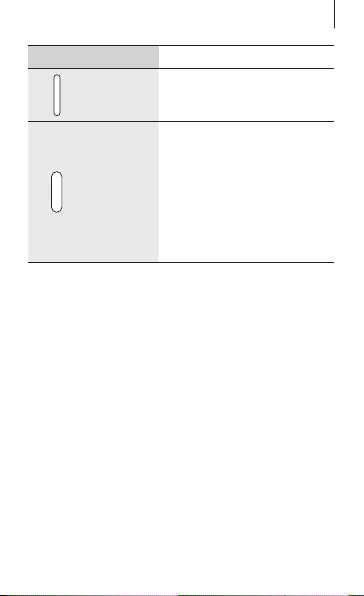
Úvodní informace
Tlačítko Funkce
•
Hlasitost
Spoušť
Stisknutím upravte hlasitosti
zařízení.
•
Stisknutím a podržením
spustíte Fotoaparát.
•
Stisknutím do poloviny
upravíte zaostření v režimu
fotoaparátu.
•
Stisknutím vytvoříte
fotografie v režimu
fotoaparátu.
Obsah balení
Zkontrolujte, zda jsou v balení následující položky:
•
Zařízení
•
Baterie
•
Uživatelská příručka
13
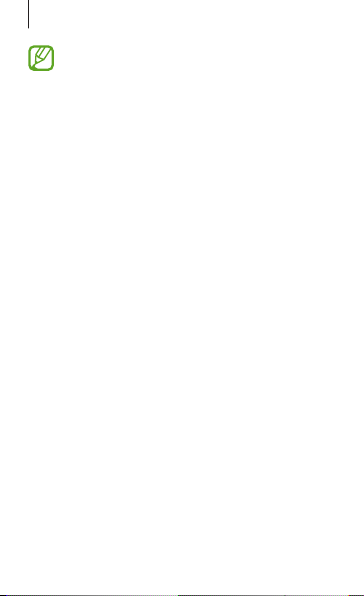
Úvodní informace
•
Položky dodané se zařízením a dostupné
příslušenství se mohou lišit podle oblasti a
poskytovatele služeb.
•
Dodané položky jsou určeny pouze pro toto
zařízení a s jinými zařízeními nemusí být
kompatibilní.
•
Vzhled a specifikace se mohou bez předchozího
upozornění změnit.
•
Dodatečné příslušenství můžete zakoupit u
místního prodejce výrobků Samsung. Před
zakoupením se ujistěte, že jsou se zařízením
kompatibilní.
•
Používejte pouze příslušenství schválené
společností Samsung. Na závady způsobené
používáním neschváleného příslušenství se
nevztahuje záruční servis.
•
Dostupnost veškerého příslušenství se může
změnit a je závislá výhradně na společnostech,
které je vyrábějí. Další informace o dostupném
příslušenství naleznete na webu společnosti
Samsung.
14

Úvodní informace
Vložení karty SIM nebo USIM a
baterie
Vložte kartu SIM nebo USIM dodanou poskytovatelem
mobilních telefonních služeb a přiloženou baterii.
•
Se zařízením pracují pouze karty microSIM.
•
Některé služby LTE nemusí být v závislosti
na poskytovateli služby k dispozici. Bližší
informace o dostupnosti služby získáte od svého
poskytovatele služeb.
Sundejte zadní kryt.
1
Neporaňte si při sundavání zadního krytu nehty.
Zadní kryt nadměrně neohýbejte nebo s ním
nekruťte. Mohlo by dojít k poškození krytu.
15
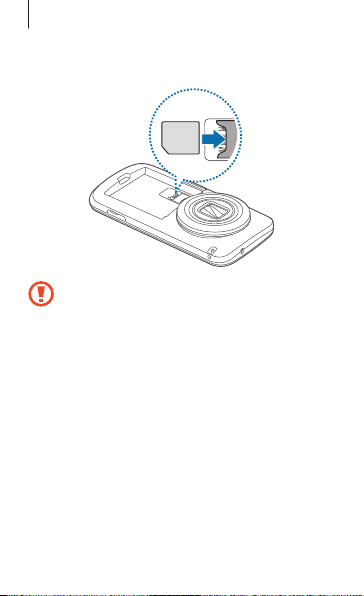
Úvodní informace
Vložte kartu SIM nebo USIM tak, aby zlaté kontakty
2
směřovaly dolů.
•
Nevkládejte paměťovou kartu do slotu pro
SIM kartu. Pokud dojde náhodou k zasunutí
paměťové karty do slotu pro kartu SIM, vezměte
zařízení do servisního centra společnosti
Samsung a nechte paměťovou kartu vyjmout.
•
Buďte opatrní, abyste neztratili SIM nebo
USIM kartu a neumožnili jiným osobám, aby ji
používaly. Společnost Samsung neodpovídá za
žádné škody nebo potíže způsobené ztrátou
nebo odcizením karet.
16
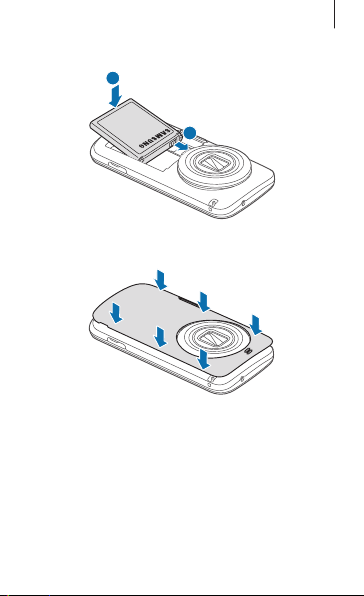
Vložte baterii.
3
Vraťte zpět zadní kryt.
4
Úvodní informace
2
1
17
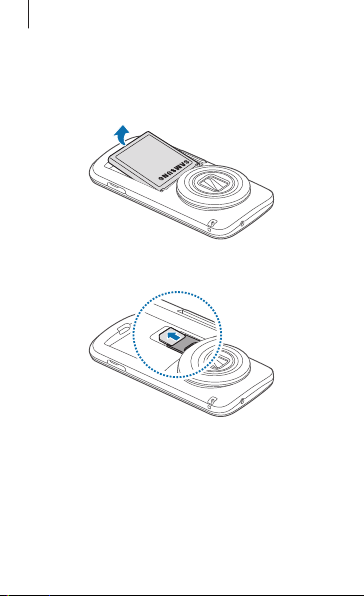
Úvodní informace
Vyjmutí karty SIM nebo USIM a baterie
Sundejte zadní kryt.
1
Vyjměte baterii.
2
Vysuňte SIM kartu nebo kartu USIM.
3
Nabíjení baterie
Před prvním použitím baterii nabijte pomocí nabíječky.
K nabíjení zařízení lze také používat počítač připojený k
zařízení pomocí kabelu USB.
18
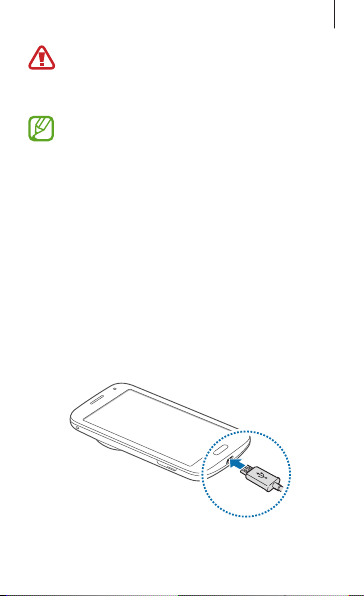
Úvodní informace
Používejte pouze nabíječky, baterie a kabely
schválené společností Samsung. Neschválené
nabíječky nebo kabely mohou způsobit explozi
baterie nebo poškození zařízení.
•
Pokud je baterie vybitá, zobrazí se ikona prázdné
baterie.
•
Pokud je baterie zcela vybitá, zařízení se nemůže
zapnout okamžitě po připojení nabíječky. Před
tím, než zařízení zapnete, nechte vybitou baterii
několik minut nabíjet.
•
Používáte-li více aplikací najednou, síťové
aplikace nebo aplikace, které vyžadují připojení k
jinému zařízení, dojde k rychlému vybití baterie.
Chcete-li se vyhnout odpojení od sítě nebo ztrátě
napájení během přenosu dat, vždy používejte
tyto aplikace po plném nabití baterie.
Připojte USB kabel k napájecímu adaptéru USB.
1
Zapojte konec kabelu USB do univerzálního konektoru.
2
19
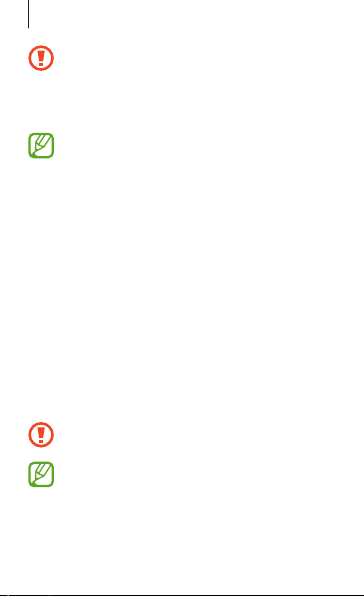
Úvodní informace
Nesprávné připojení nabíječky může způsobit
vážné poškození zařízení. Na poškození způsobená
nesprávným použitím se nevztahuje záruka.
Zapojte napájecí adaptér USB do elektrické zásuvky.
3
•
Během nabíjení můžete zařízení používat, ale
plné nabití baterie může trvat delší dobu.
•
Pokud je napájení zařízení během nabíjení
nestabilní, dotykový displej nemusí fungovat.
Pokud se tak stane, odpojte nabíječku ze zařízení.
•
Během nabíjení může dojít k zahřátí zařízení.
To je normální a nemělo by to mít žádný vliv na
životnost ani výkon zařízení. Pokud se baterie
zahřeje více, než je obvyklé, může nabíječka
přestat nabíjet.
•
Pokud se zařízení nenabíjí správně, vezměte
zařízení a nabíječku do servisního střediska
Samsung.
Po úplném nabití odpojte zařízení od nabíječky.
4
Nejprve odpojte nabíječku od zařízení a pak ji odpojte z
elektrické zásuvky.
Nevyjímejte baterii před odpojením nabíječky.
Mohlo by dojít k poškození zařízení.
Pokud přístroj nepoužíváte, odpojte nabíječku,
ušetříte tak energii. Nabíječka nemá vypínač, proto
ji musíte odpojit od zásuvky, aby se přerušil přívod
energie. Nabíječka by měla během nabíjení zůstat
v blízkosti elektrické zásuvky a měla by být snadno
dostupná.
20
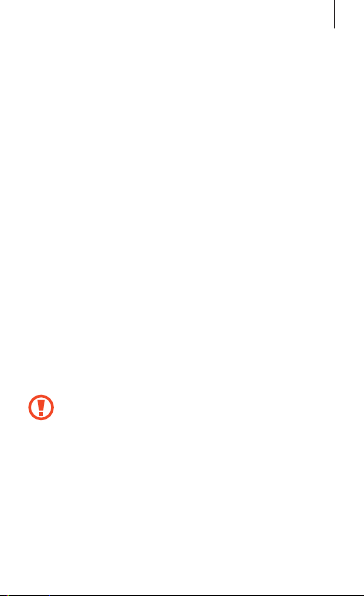
Úvodní informace
Snížení spotřeby baterie
Zařízení nabízí možnosti, které pomáhají šetřit spotřebu
baterie. Přizpůsobením těchto možností a deaktivací funkcí
na pozadí můžete zařízení mezi jednotlivými nabíjeními
používat delší dobu:
•
Když zařízení nepoužíváte, přepněte je stisknutím
vypínače do režimu spánku.
•
Zbytečné aplikace zavřete pomocí správce úloh.
•
Deaktivujte funkci Bluetooth.
•
Deaktivujte funkci Wi-Fi.
•
Deaktivujte automatickou synchronizaci aplikací.
•
Snižte dobu podsvícení.
•
Snižte jas displeje.
Vkládání paměťové karty
Vaše zařízení přijímá paměťové karty s maximální kapacitou
64 GB. V závislosti na výrobci a typu paměťové karty nemusí
být některé paměťové karty kompatibilní s vaším zařízením.
•
Některé paměťové karty nemusí být plně
kompatibilní se zařízením. Používání
nekompatibilní karty může způsobit poškození
zařízení nebo paměťové karty a poškodit data
uložená na kartě.
•
Dávejte pozor, abyste paměťovou kartu vložili
správnou stranou vzhůru.
21
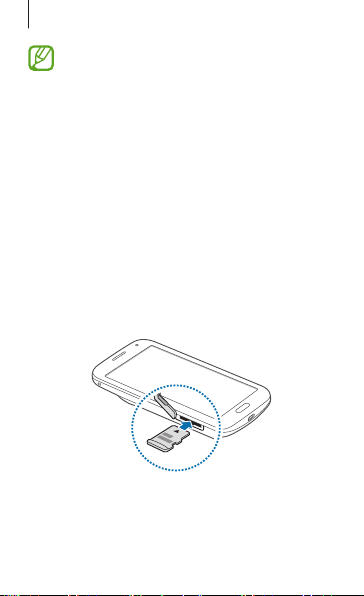
Úvodní informace
•
Zařízení podporuje u paměťových karet systémy
souborů typu FAT a exFAT. Pokud vložíte kartu
naformátovanou s jiným systémem souborů,
zařízení vás vyzve k přeformátování paměťové
kar ty.
•
Časté zapisování a mazání dat zkracuje životnost
paměťových karet.
•
Při vkládání paměťové karty do zařízení se
soubory adresáře paměťové karty zobrazí ve
složce Moje soubory
Otevřete kryt slotu pro paměťovou kartu.
1
Vložte paměťovou kartu tak, aby zlaté kontakty
2
směřovaly dolů.
Zatlačte paměťovou kartu do slotu, dokud nezapadne
3
na místo.
Zavřete kryt slotu pro paměťovou kartu.
4
→
SD card.
22
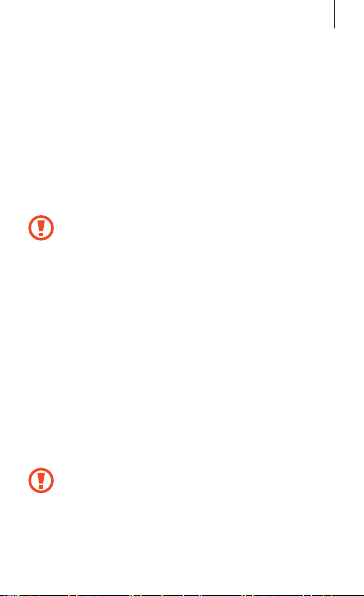
Úvodní informace
Vyjmutí paměťové karty
Abyste mohli paměťovou kartu bezpečně vyjmout, nejprve
ji odpojte. Na domovské obrazovce klepněte na položku
→
Aplik.
Nastavení → Úložiště → Odpojit SD kartu.
Otevřete kryt slotu pro paměťovou kartu.
1
Tlačte na paměťovou kartu, dokud se nepovysune ze
2
zařízení, a pak ji vytáhněte.
Zavřete kryt slotu pro paměťovou kartu.
3
Nevysunujte paměťovou kartu, pokud zařízení
přenáší nebo získává informace. Mohlo by dojít
ke ztrátě či poškození dat nebo k poškození
paměťové karty nebo zařízení. Společnost Samsung
neodpovídá za škody způsobené nesprávným
používáním poškozených paměťových karet včetně
ztráty dat.
Formátování paměťové karty
Paměťová karta naformátovaná v počítači nemusí být se
zařízením kompatibilní. Paměťovou kartu formátujte pouze
v zařízení.
Na domovské obrazovce klepněte na položku Aplik.
→
Nastavení → Úložiště → Formátovat kartu SD →
Formátovat SD kartu
Před naformátováním paměťové karty si
nezapomeňte zálohovat všechna důležitá data
uložená v zařízení. Záruka výrobce se nevztahuje na
ztrátu dat způsobenou činností uživatele.
→
Odstranit vše.
23
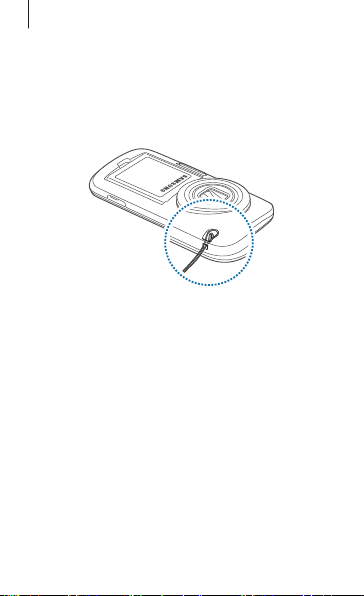
Úvodní informace
Upevňování poutka na ruku
Sundejte zadní kryt.
1
Protáhněte popruh přes otvor a zahákněte jej za malý
2
výstupek.
Vraťte zpět zadní kryt.
3
24
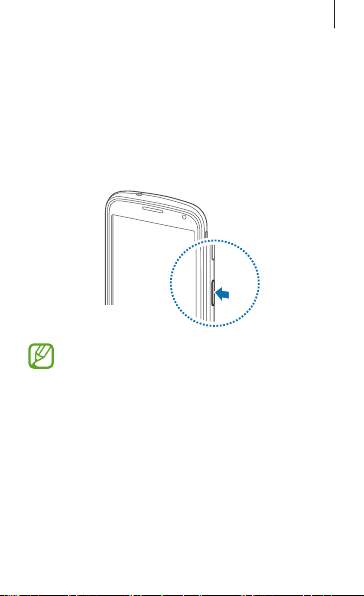
Úvodní informace
Zapínání a vypínání zařízení
Pokud zařízení zapínáte poprvé, nastavte jej dle
následujících zobrazených pokynů.
Stisknutím a podržením vypínače na několik sekund
zařízení zapněte.
Vypnutí zařízení provedete stisknutím a podržením
vypínače a poté klepnutím na položku Vypnout.
Na místech, na kterých je zakázáno používání
bezdrátových zařízení (například v letadle nebo v
nemocnici), dodržujte veškerá upozornění a pokyny
zaměstnanců.
Uchopení zařízení
Nezakrývejte oblast antény rukama nebo jinými objekty.
Mohlo by dojít k problémům s připojením nebo zvýšenému
vybíjení baterie.
25
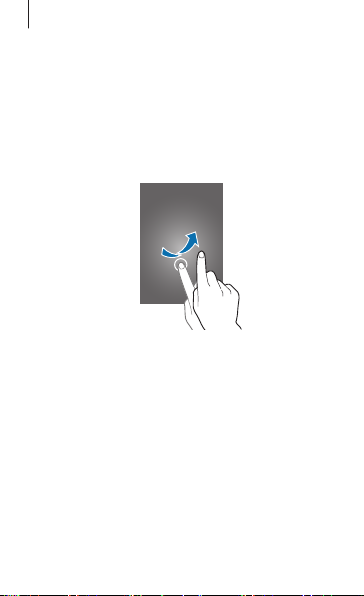
Úvodní informace
Zamknutí a odemknutí zařízení
Stisknutím vypínače vypnete obrazovku a zařízení se
přepne do režimu zámku. Zařízení se automaticky zamkne,
pokud ho delší dobu nepoužíváte.
Chcete-li zařízení odemknout, stiskněte Vypínač nebo
tlačítko Domů a přejeďte prstem vlibovolném směru
vrámci oblasti odemknuté obrazovky.
Můžete změnit odemykací kód, který slouží k odemykání
zařízení. Podrobnosti naleznete v části Změna metody
zámku obrazovky.
26
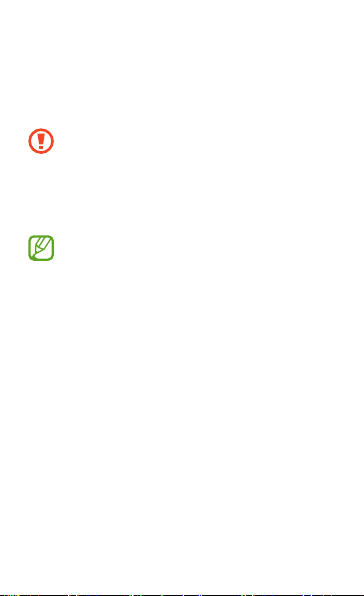
Základy
Používání dotykového displeje
•
Zabraňte styku dotykového displeje s jinými
elektrickými zařízeními. Elektrostatické výboje
mohou způsobit poruchu dotykového displeje.
•
Aby nedošlo k poškození dotykového displeje,
neklepejte na něj ostrými předměty a netlačte
příliš silně prsty.
•
Zařízení nemusí rozpoznat dotykové ovládání v
blízkosti okrajů obrazovky, které se nachází mimo
oblast dotykového vstupu.
•
Ponechání dotykového displeje v nečinnosti
po delší dobu může vést ke stínovým obrazům
(vypálení obrazu do obrazovky) nebo duchům.
Pokud zařízení nepoužíváte, vypněte dotykový
displej.
•
Při používání dotykového displeje doporučujeme
používat prsty.
27
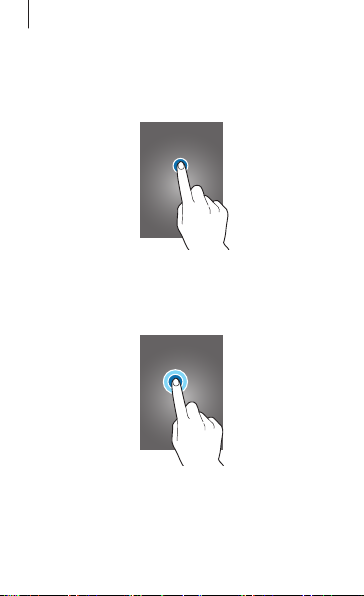
Základy
Klepnutí
Chcete-li otevřít aplikaci, vybrat položku menu, stisknout
tlačítko na obrazovce nebo zadat znaky pomocí klávesnice
na obrazovce, klepněte na položku prstem.
Klepnutí a podržení
Chcete-li otevřít dostupné možnosti, klepněte a podržte
položku po dobu více než 2 sekund.
28
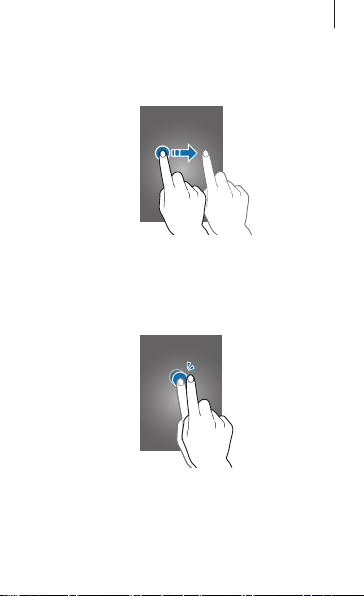
Přetažení
Chcete-li přesunout ikonu nebo miniaturu, klepněte a
podržte ji a přetáhněte ji do cílového umístění.
Dvojité klepnutí
Chcete-li přiblížit část webové stránky nebo obrázku,
dvakrát na ni klepněte. Chcete-li se vrátit zpět, znovu
dvakrát klepněte.
Základy
29
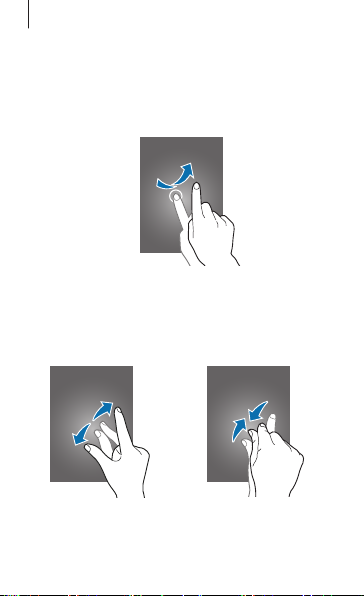
Základy
Listování
Chcete-li zobrazit další panel, listujte v domovské obrazovce
nebo v obrazovce Aplikace doleva nebo doprava. Chcete-li
procházet webovou stránku nebo seznam, například
kontakty, listujte nahoru nebo dolů.
Roztahování a přitahování
Chcete-li přiblížit část webové stránky, mapy nebo obrázku,
roztáhněte od sebe dva prsty. Zmáčknutím položku
oddalte.
30
